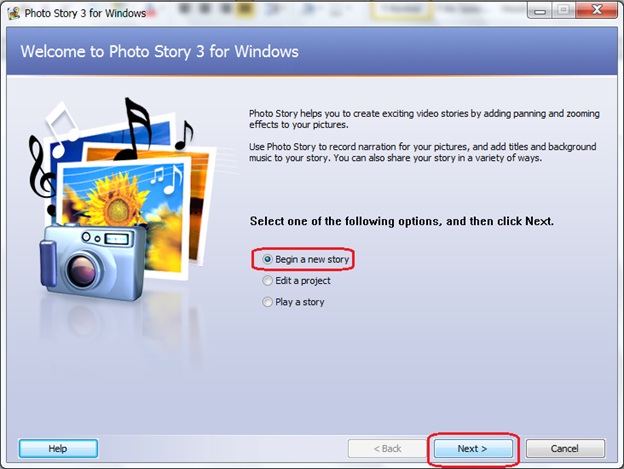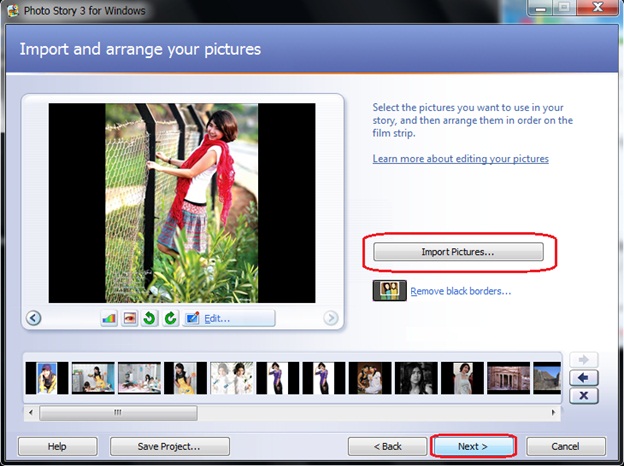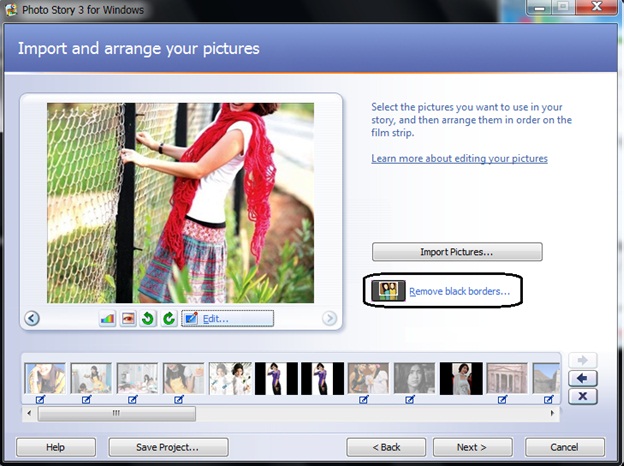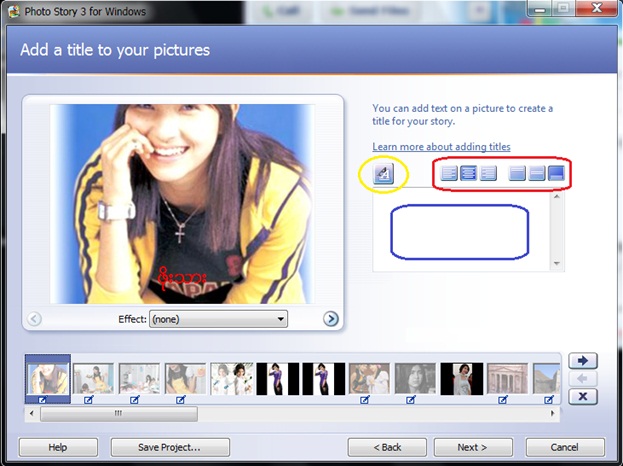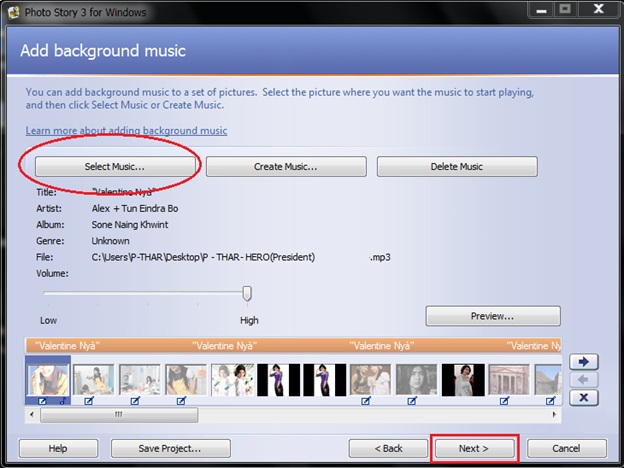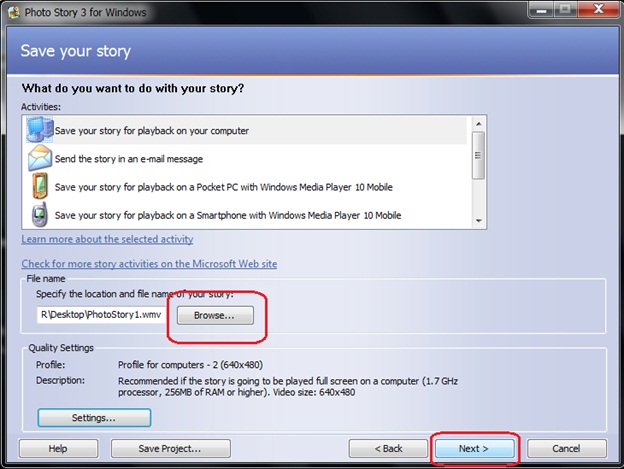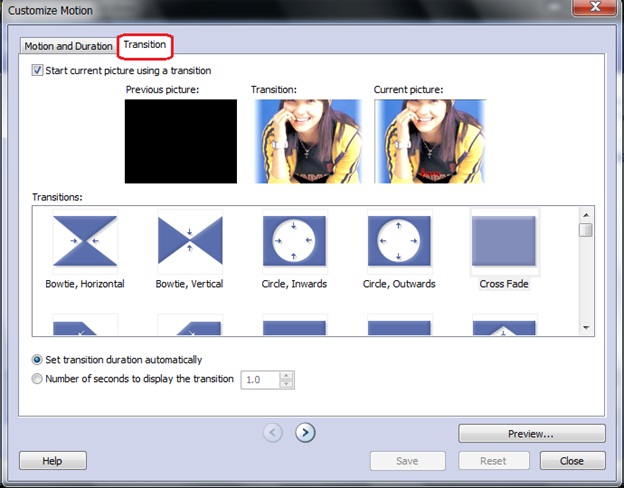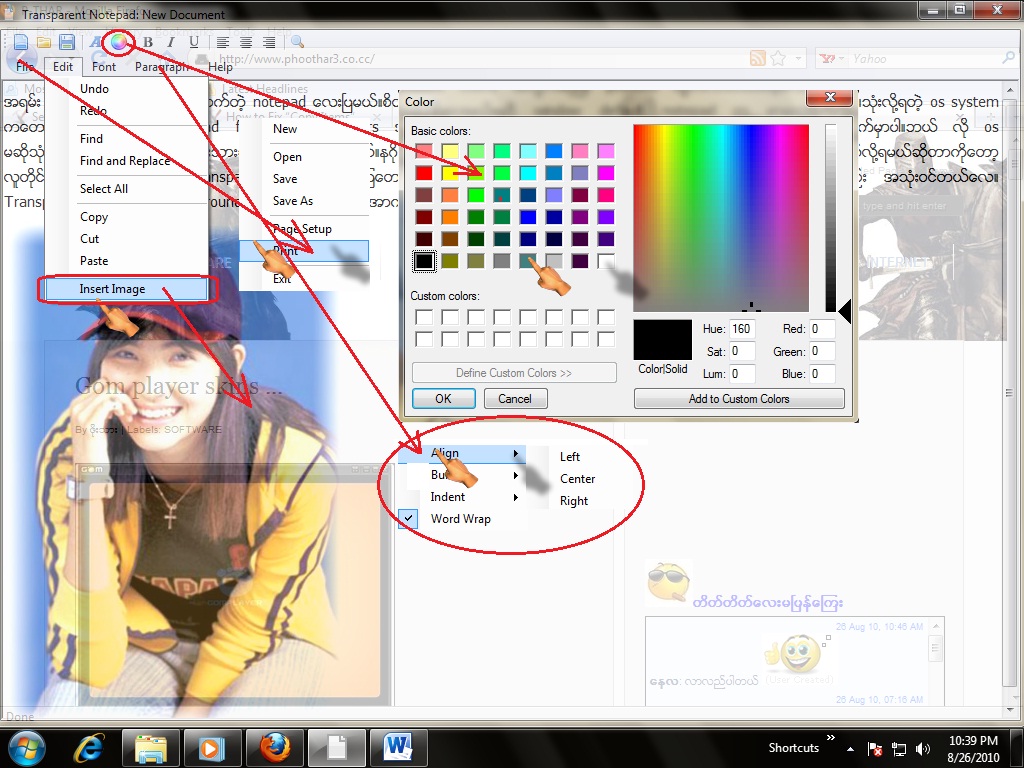DreamHair290 ...

အားလံုးပဲ photo designer software တစ္ခုၿပေပးမယ္။စိတ္ဝင္စားမယ္ေတာ့ ထင္ပါတယ္။ဘယ္လုိအက်ိဳး ေက်းဇူးေတြရႏိုင္လဲ? ဘာေၾကာင့္သံုးရတာလည္း?အဲ့ေတာ့ ကိုယ့္ photos and other photos မ်ား ကတံုးပံုၿဖစ္ေနတယ္ဆုိပါေတာ့ ကတံုးကိုဆံပင္တပ္ေပးလို႔ရတယ္ေလ။Software က freeware နဲ႔ company က ခ်ၿပေပးထားတာပါ။အသံုးၿပဳရတာလည္း လြယ္ကူတယ္ေလ။Photoshop နဲ႔ေတာ့ design ၿပင္လုိ႔ရပါတယ္။Name က DreamHair290 လို႔ေခၚတယ္။ကတံုးသမားေတြ အတြက္ပဲေနာ္ ဟဲဟဲ။ၿပီးေတာ့ ကိုယ့္ဆံပင္က တုိေနရင္ေတာ့ ၿပင္ေပါ့။ေနာက္တစ္ခ်က္က ကၽႊန္ေတာ့္ gmail က shadowlessboy.aung@gmail.com ပါ။ကၽႊန္ေတာ္ေရးထားတဲ့ pdf file ေတြမွာ ပါပါတယ္။အစ္ကုိ တစ္ေယာက္ေမးတာပါ။Readers မ်ားဘက္ကလည္း ေမးခ်င္တာမ်ားရိွရင္ cbox သို႔ comments box မွာသာ မ်ိဳးၾကီးသီခ်င္းလိုေပါ့ နားနားၿပီးေအာ္ခဲ့ေပးေပါ့။သို႔မဟုတ္ရင္ေတာ့ ေမးလ္ကေနတဆင့္ ေပးပို႔ၿပီးေမးေပါ့။သိရင္ ေတာ့ေၿဖမယ္ေပါ့ မသိလွ်င္ေတာ့ ရႊီးမယ္ေပါ့။ေလရွည္သြားတယ္။Interestest ၿဖစ္တယ္ဆုိလွ်င္ေတာ့ link sharing ကေန download ဆြဲယူပါ။
ပံုတစ္ပံုကို ေၿပာင္းလဲၿပင္ဆင္ေပးမည္ၿဖစ္တဲ့အတြက္ Open ကေန .jpg ပံုတစ္ပံုကိုေရႊးေပးပါ။ၿပီးလွ်င္ေတာ့
ၿပထားေသာ ေလးေထာင့္ကြက္မွာ Gender male ကေတာ့သိၿပီးသားပါ။ေယာက္က်ာၤးဆံပင္ကိုထည့္ေပး တာပါ။မိန္းကေလး မ်ားကေတာ့ female ကိုေရႊးေပးေပါ့။Length ကေတာ့ hair အတိုအရွည္ပါ။Rocker သမား မ်ားကေတာ့ length ေရႊးေပးၿပီး ဆံပင္ကုိရွည္ေပးၾကေပါ့။Type ကေတာ့ ဘာမွမဟုတ္ပါဘူး။Face ကေတာ့ မ်က္ႏွာအေနထားေပါ့။Square တုိ႔ဘာတို႔ေရႊးေပးေပါ့။မ်က္ႏွာေလးေထာင့္ၾကီး ၿဖစ္ေနလွ်င္ေပါ့။သိပ္လည္း မကြာပါဘူး။အဓိက mouse drag ဆြဲတဲ့အေပၚမွာပဲမွုတည္တာပါ။Slide တို႔ဘာတုိ႔က အသံုးမဝင္ေတာ့ မေၿပာၿပ ေတာ့ဘူး။Color ကေတာ့ ကိုယ္ႏွစ္သက္တဲ့ hair color ေရႊးေပးေပါ့။ဆံပင္အနီေရာင္ တုိ႔အစိမ္းေရာင္တုိ႔ ဘာညာေပါ့။ႏွစ္သက္တဲ့ hair style တစ္ခုကိုေရႊးေပးလိုက္ပါတယ္။ၿပီးလွ်င္ အဝါၿပထားေသာ ေနရာမွ mouse drag ကို head and hair ကို ကိုက္ညီေအာင္ mouse drag ဆြဲေပးေပါ့။လက္ေတာ့ ေသသပ္ရမယ္ေနာ္။မဟုတ္ရင္ေတာ့ head ကၾကီးေနၿပီး hair ကတုိေနရင္လည္း မလွၿပန္ဘူး။ေအာက္မွာ ၿပထားေပးပါတယ္။ကၽႊန္ေတာ္ mouse ကို drag ဆြဲၿပထားတာေပါ့
ဒီဆံပင္ ကသိပ္ၿပီး အသက္မဝင္လွၿပန္ဘူး။သဘာဝမက်ၿပန္ဘူးေလ။အဲ့ေတာ့ အေပၚမွာေၿပာတဲ့ အတုိင္းလိုဘဲ color မွာတစ္ခုခုေရႊးေပးလုိက္ပါ။
Seashel color style ကိုေတာ့ေ၇ႊးေပးလုိက္တယ္။အေပၚဆံုးက ကတံုးေလးနဲ႔ ဘာေတြကြာသြားလည္းလို႔ အဆင္ေၿပစြာ သံုးစြဲႏိုင္ၾကပါေစ။
ဒီပို႔စ္ကို PDF FILE လုိခ်င္ရင္